CAD2014快捷键怎么操作?
溜溜自学 室内设计 2023-01-03 浏览:503
大家好,我是小溜,CAD是目前比较专业的绘图软件之一,拥有非常强大的功能可供使用,让用户能够绘制出精确的图纸作品。为了提升作图效率,一般我们都会使用快捷键,很多小白不知道CAD2014快捷键怎么操作,那么本次教程来帮助大家。
工具/软件
硬件型号:小米 RedmiBookPro 14
系统版本:Windows7
所需软件:CAD2014
方法/步骤
第1步
在平时的绘图过程中常常会遇到线段需要修剪的情况,大致类似于这样的一种情况,这个时候利用快捷键操作进行多余线段的修剪就会效率比较高。
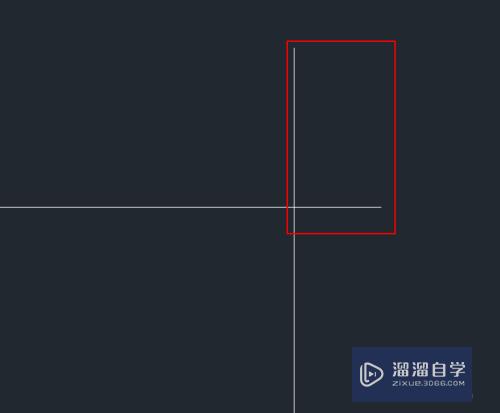
第2步
很简单。第一步,输入字母"TR",在软件中TR代表的是单词"TRIM",就是修剪的意思,输入完毕之后敲击空格键确认就好。
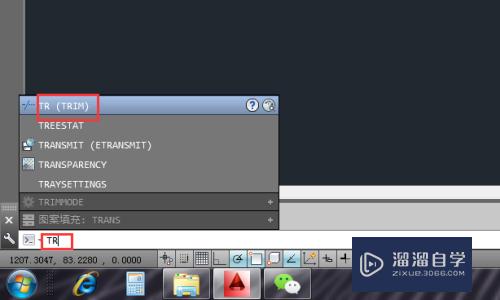
第3步
操作指令确认之后需要选择对象,这里的操作和常规的操作不一样,不需要你敲击键盘,而是需要你点击一下鼠标的右键,鼠标的右键,鼠标的右键,点击右键确认操作。
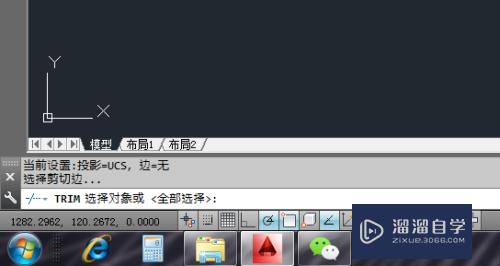
第4步
准备修剪,这时候不能随意点击鼠标,否则可能退出操作或修剪掉其他的线段。
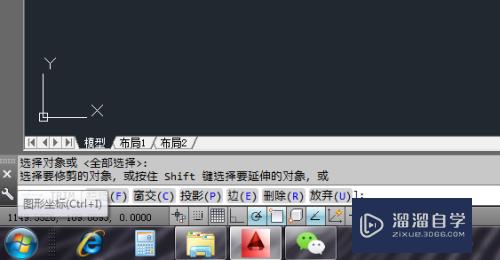
第5步
选择第一条线段,把鼠标移动至图中所示位置后,光标的显示样式会发生改变,准确将光标移到线段上,然后点击鼠标左键进行多余线段的修剪。
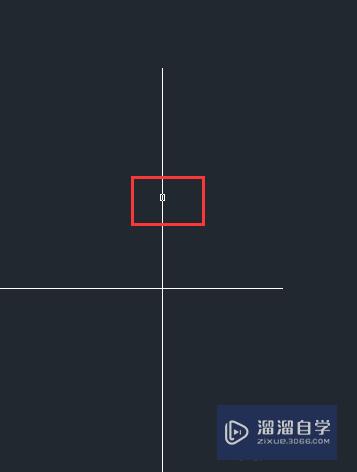
第6步
同理,进行第二条多余线段的修剪。
将光标移动到另一条多余的线段上。
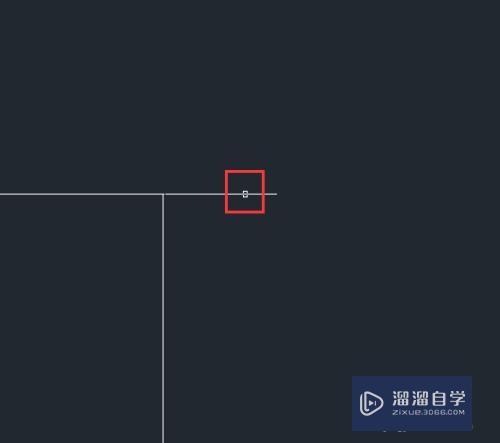
第7步
进行两次修剪之后,得到的就是这样的一种情况,将多余的线段修剪完,得出自己想要的图形。一次快捷键操作就完成了。

注意/提示
好啦,本次关于“CAD2014快捷键怎么操作?”的内容就分享到这里了,跟着教程步骤操作是不是超级简单呢?快点击下方入口观看免费教程→→
相关文章
距结束 06 天 15 : 08 : 08
距结束 00 天 03 : 08 : 08
首页









